Программа для проверки аудио файлов на качество
Многие любители музыки задавались вопросом о качестве полученных ими записей. И их беспокойство не безосновательно, вместо полноценного Audio CD зачастую можно получить расжатку с mp3. Такая расжатка звучит по-другому, т.к. при сжатии аудиосигналы передаются не точно, уменьшается частота среза. В Audio CD, к примеру, максимальная частота сигнала около 22 кГц, у mp3 с постоянным битрейтом 160 кбит/с всего около 16 кГц.
Плохие Audio CD могут делать аудиопираты, т.к. достать исходный образ диска для тиражирования сложнее, чем найти чей-то рип. Так же могут поступать недалёкие распространители сжатых без потерь треков (ape, flac), если вместо того, чтобы в качестве источника взять оригинальный диск, они взяли пиратский диск или глупо переконвертировали в flac свои mp3-файлы.
Но не все задавались вопросом как можно отличить такие записи. На слух они отличаются от оригинала, но определить кто из них оригинал, а кто расжатка бывает затруднительно. Аудиофилы же стремятся получить у себя звук максимально близкий к оригиналу. В помощь таким людям создана программа Tau Analyzer.
Tau Analyzer — программа для определения подлинности треков на CD. На основе наличия в записях «артефактов» сжатия с потерями программа делает предположение о том, что является источником — исходная студийная запись или разжатка с mp3.
Интерфейс программы очень прост. Достаточно вставить диск и нажать слева кнопку «Analyze CD». Через несколько минут мы получим решение о каждом треке и о диске в целом. В качестве приятного и полезного дополнения можно посмотреть спектрограмму и АЧХ каждого трека.
Обзор
Для иллюстрации работы программы возьмём два диска: лицензионный диск Сплина издательства Sony Music и не менее лицензионный диск группы ГДР издательства Real Records. На скриншотах ниже представлены АЧХ песен «Новые люди» и «Джонатан» с первого и второго дисков соответственно.
Сплин — «Новые люди»
Tau Analyzer признал первый диск оригинальным (CDDA), а второй — расжаткой (MPEG). Звук со второго диска кажется недетализированным и «замятым».
AuCDtect и тестирование
AuCDtect — консольная программа предназначенная для сходных целей и реализующая тот же алгоритм. Проста в использовании, есть версии для windows и linux. Для анализа эта программа берет wav-файлы.
Для того, чтобы проверить работу программы, мной был снят с диска и сохранен в виде wav-файла трек «Новые люди». Затем он был поочередно сжат с помощью:
mp3-кодека lame 3.98b8 с пресетами cbr 128, cbr192, extreme, insane;ogg-кодека oggenc с качеством 7aac-кодека neroaacenc с качеством 0.6
После этого полученные файлы были вновь расжаты в wav и скормлены AuCDtect. В режиме обычной точности AuCDtect ошибся только на разжатом aac-файле — принял его за CDDA. В режиме максимальной точности AuCDtect не допустил не единой ошибки!
Таким образом, Tau Analyzer и AuCDtect показывают себя полезными и надежными программами для любителей музыки.
Используемые термины
Расжатка — создание образа Audio CD из рипа.
Рип — сохранение треков с Audio CD в файлы на жесткий диск, обычно происходит с необратимой потерей некоторой информации, т.е. снижением качества.
Откуда берется подобный фальшивый lossless? Варианта тут два:
- Некто осознанно делает апконверт из lossy-контента, преследуя свои корыстные цели — например, желая привлечь трафик на сайт путём выкладывания редких записей в lossless, но при этом не имея их нормального исходника.
- Некто из благих побуждений делает lossless с CD и выкладывает его в сеть без проверки. Проблема возникает, если этот CD оказывается пираткой, сделанной из lossy.
auCDtect

auCDtect Task Manager

Результат по каждому треку выводится в столбце «Резюме»: «CDDA» — честный lossless, «MPEG» — апконверт. По умолчанию программа также формирует отчёты в директории с проверяемыми аудиофайлами, эту функцию можно отключить в настройках. В процессе анализа auCDtect Task Manager создает спектрограммы треков, которые впоследствии можно использовать для визуального анализа (подробнее об этом я расскажу ниже).
Audiochecker

Lossless Audio Checker
Название данной программы похоже на название предыдущей, но не нужно их путать — это совершенно разные продукты. Lossless Audio Checker доступен для скачивания на оригинальном сайте, имеются графическая и консольная версии. Интерфейс программы минималистичен, какие-либо настройки отсутствуют. По результатам проверки полноценный lossless отмечается как «Clean», фейковый — «Upsampled»:

Надо отметить, что надёжность распознавания апконверта у Lossless Audio Checker’а оставляет желать лучшего, пользоваться этой программой если и стоит, то только в качестве дополнения к другому ПО.
Визуальный анализ спектрограмм
Давайте посмотрим, как изменяется спектр сигнала при перекодировании музыки из одного формата в другой. Для этого сделаем следующее:
- Возьмём CDDA с электронной музыкой, выберем на нём трек с максимально широким спектром, сохраним этот трек в WAV.
- Создадим ещё три копии полученного на предыдущем этапе WAV-файла, каждую из которых сожмём в MP3 при помощи кодера LAME с различными настройками. Тем же LAME’ом декодируем все MP3 обратно в WAV. Одну из копий после декодирования обработаем энхансером в аудиоредакторе.
- Полученные WAV-файлы сожмём во FLAC (технической необходимости в этом нет, можно анализировать и сразу WAV, но для наглядности пусть всё будет выглядеть так, как будто бы мы скачали музыку в формате FLAC из сети). Конечным результатом всех описанных манипуляций будут четыре варианта тестового трека, один из которых — полноценный lossless, а три другие — псевдоlossless, сделанный из MP3 разной степени урезанности.
- При помощи auCDtect Task Manager получим спектрограммы наших тестовых файлов, которые и рассмотрим. Рекомендую читателю сохранить нижеприведённые картинки в папку и посравнивать их самостоятельно в любой программе просмотра изображений, быстро переключаясь между ними — так различия будут видны максимально отчётливо.
Итак, вот спектрограмма исходного CDDA-трека:

А это наш трек после конвертации в MP3 при помощи LAME с пресетом extreme (один из наиболее качественных вариантов MP3-сжатия):

Отличия от исходного образца минимальны, но они есть. В целом спектр всё так же простирается до самой верхней границы (ФНЧ у LAME в этом режиме отключен), однако, на некоторых участках слабые высокочастотные составляющие всё равно подавлены, что видно по обрезке голубовато-фиолетовых составляющих спектрограммы.
А вот так выглядит спектрограмма трека, сжатого в MP3 LAME’ом с настройками по умолчанию (постоянный битрейт 128 kbps, используется фильтр нижних частот):

Тут мы видим работу ФНЧ во всей красе, частотные компоненты выше
17 кГц почти полностью обрезаны.
Теперь посмотрим на спектрограмму этого же варианта трека, дополнительно обработанного энхансером (энхансер — ПО, добавляющее в высокочастотную область сигнала гармоники, субъективно делающие звук более ярким, насыщенным. Лет 15-20 назад многие пиратские CD, изготовленные из MP3, обрабатывались подобным образом). Видим, что энхансер добавил в верхнюю часть спектрограммы немного голубого цвета, что предсказуемо. Впрочем, всё это как мёртвому припарки, отрезанные на этапе MP3-сжатия высокие частоты уже не восстановишь:

Какие выводы можно сделать из увиденного?
- Современные lossy-кодеры в высококачественных режимах выдают материал, отличить который от оригинала по спектрограмме весьма сложно или вовсе невозможно. Однако, при переключении этих кодеров в режим «эконом», отличия от оригинала становятся очевидными.
- При анализе спектрограммы с целью вычисления апконверта смотреть нужно в первую очередь на наличие явного среза ВЧ. Если таковой присутствует на частотах ниже
Заключение
Как я уже говорил во вступлении, не стоит считать описанный в статье инструментарий панацеей, однако, в большинстве случаев он достаточно эффективно справляется с обнаружением поддельного lossless-контента. Проще всего, когда результаты анализа говорят о том, что перед нами откровенная фальшивка — таковую просто удаляем, и дело с концом. Сложнее принять решение в неоднозначных ситуациях — например, когда отдельные треки в альбоме определяются как апконверт с достаточно высокой вероятностью, а другие — как полноценный lossless. В таких случаях имеет смысл поискать нужные записи в альтернативных источниках и сравнить разные релизы друг с другом. Часто это помогает определиться, является ли сомнительный результат в тестах следствием особенностей фонограммы или же результатом чьей-то вредительской деятельности.
Всех приветствую, кто заглянул на огонек. Речь в обзоре пойдет, как вы наверно уже догадались, о четырех бесплатных программах, предназначенных для проверки качества аудиозаписей в формате MP3. Программы бесплатные и большинство из них имеет понятный интерфейс, многие из них не требуют установки и могут работать с флешки. Если заинтересовались, милости прошу.
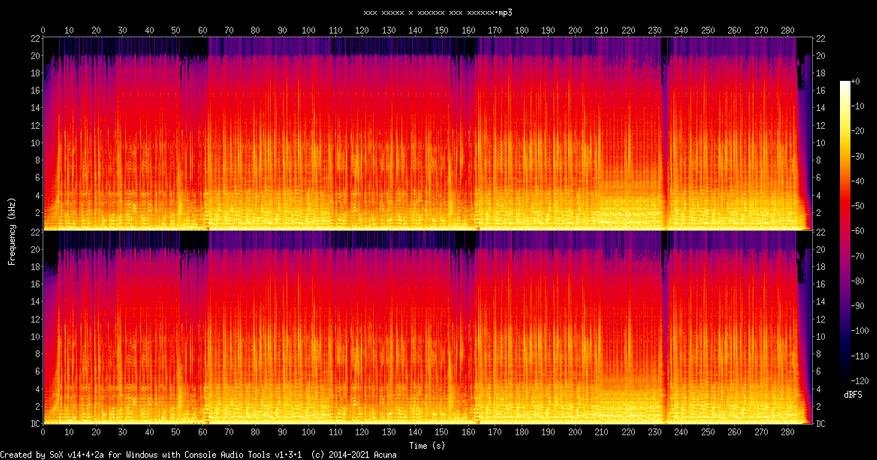
Несмотря на преклонный возраст, формат звука MP3 (MPEG-1 audio layer 3) по-прежнему остается лидером и большинство музыкальных треков и других звукозаписей кодируются именно в этом формате. Из преимуществ можно отметить хорошее качество на выходе, отличную компрессию, аппаратную поддержку практически на всей аппаратуре, низкие системные требования и поддержку со стороны всех редакторов. Минусов немного и если опустить ограничения на количество каналов (максимум два) и частоту дискретизации (максимум 48кГц), которые не очень то и критичны, то самым главным можно считать особенность кодера, который использует спектральные отсечения согласно психоакустической модели. Если простыми словами, то кодер берет за основу слух среднестатистического человека, который в теории не слышит ниже 20 Гц (глубокие упругие басы) и выше 15 кГц (детализация речи, вокальные инструменты и прочее) и отрезает ту самую часть спектра, либо больше, если выставлено низкое качество. Зачем кодировать то, что многие не в силах услышать или не хотят приобретать аппаратуру, способную это воспроизводить? Также подумали разработчики и создали замечательный формат MP3. Все что за этими пределами – удел Hi-Res аудио, а там главенствуют другие форматы, да и ценники на аппаратуру совсем другие, поэтому если хотите «слышать все», переходите на «новый уровень».
Для распространенной бытовой аппаратуры формат MP3 наиболее предпочтителен, на нем и остановимся. Благодаря своеобразному алгоритму кодирования, есть возможность быстрого определения действительно качественных аудиозаписей, полученных путем кодирования с CD-DA или конвертирования с Lossless (несжатого) источника от апконвертов, т.е. полученных путем конвертирования из более низкого в более высокое качество (128kbps -> 320kbps). Наиболее популярные кодеры делают характерный срез в зависимости от битрейта:
- CBR 320 – 20000-20500 Гц
- CBR 256 — 19500 Гц
- CBR 192 – 18000-18500 Гц
- CBR 160 – 16500-17000 Гц
- CBR 128 — 16000 Гц
- VBR V0 — 22100 Гц
- VBR V2 — 18500 Гц
Все это можно посмотреть на наглядных спектрограммах. В качестве примера трек с качеством 320kbps:
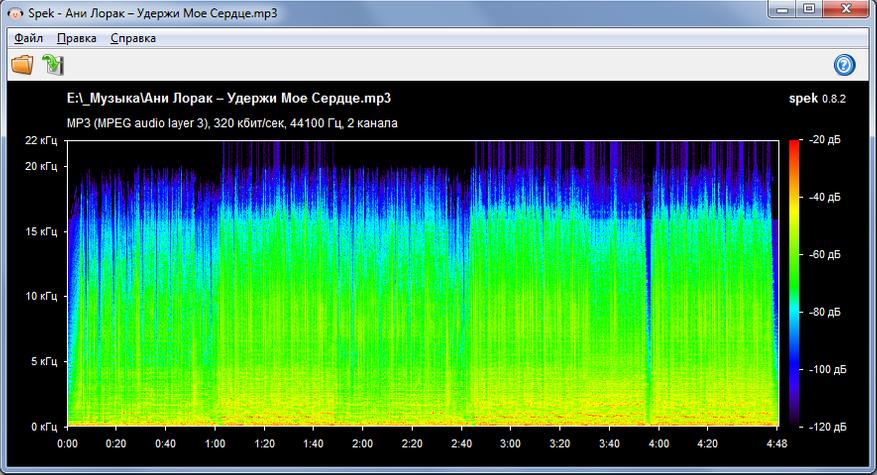
Можно заметить характерный срез на 20,5 кГц, а почти все, что выше, вырезалось кодером. Остались только небольшие всплески, которые алгоритм счел нужным оставить. Также срезалась небольшая часть информации выше 16 кГц, виден небольшой «бордюр». В оригинале спектрограмма следующая:
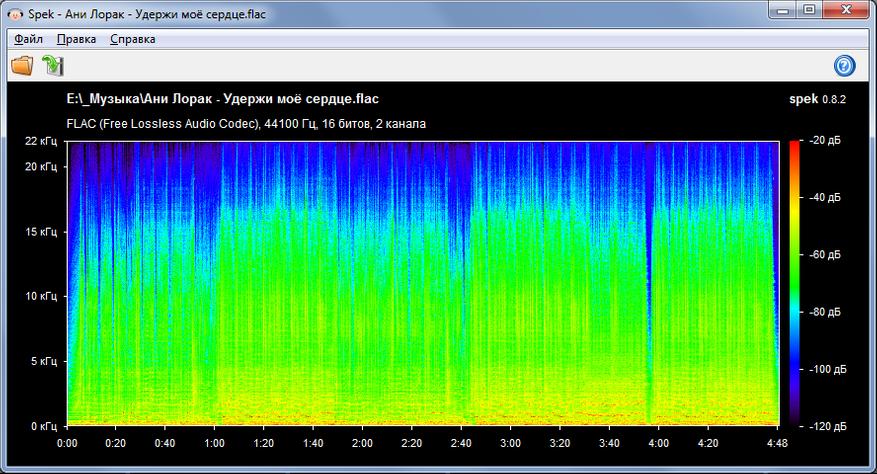
Если сравнить размеры файла, то во FLACе трек весит в 3 раза больше, чем в MP3 320kbps:
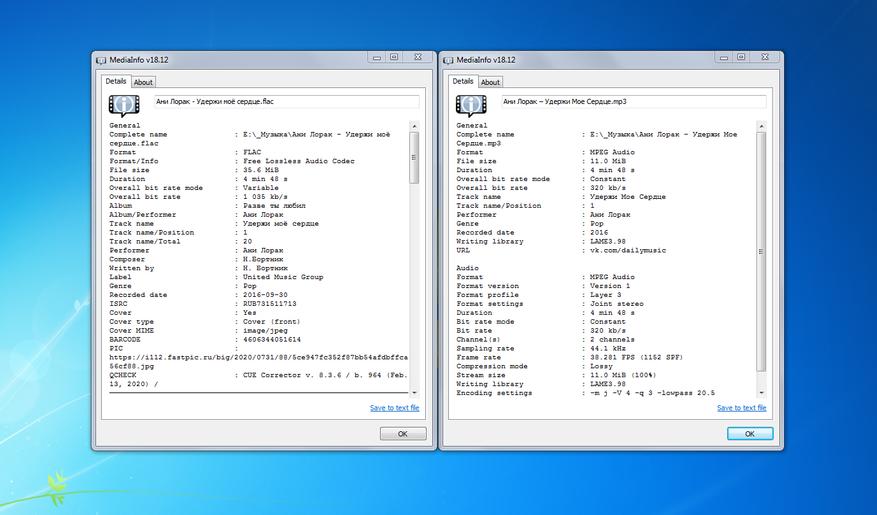
Если взглянуть на спектрограмму с битрейтом 128kbps, то там вырезано практически все, что выше 16 кГц:
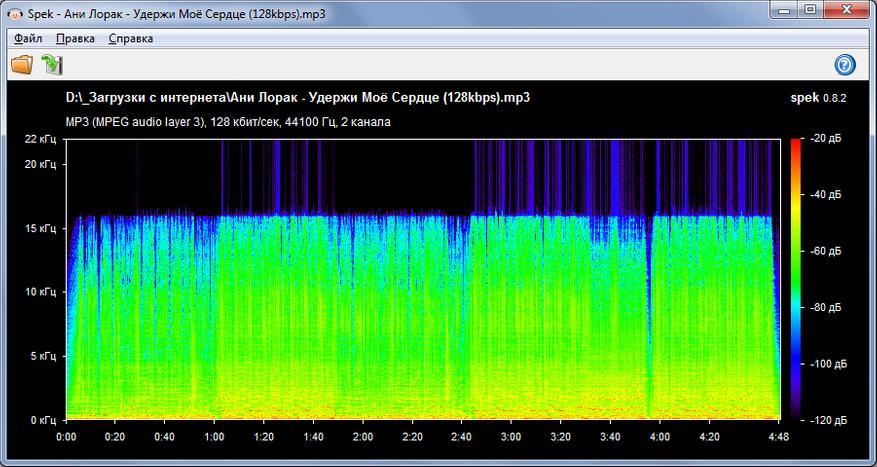
Если у вас не «изысканный» слух и нет соответствующей аппаратуры, способной досконально воспроизводить несжатую музыку, то особого смысла за ней гнаться нет, хватит и честного MP3 320kbps. Но вот главная проблема заключается в том, что некоторые недобросовестные пользователи конвертируют треки из 128kbps, выдавая их за 320kbps (апконверт). При аналогичном размере качество будет соответствовать 128kbps, поэтому дабы не хранить гигабайты «дутых» треков, есть несколько программ, помогающих выявить «пережатки».
Наиболее популярная программа для проверки аудиозаписей:
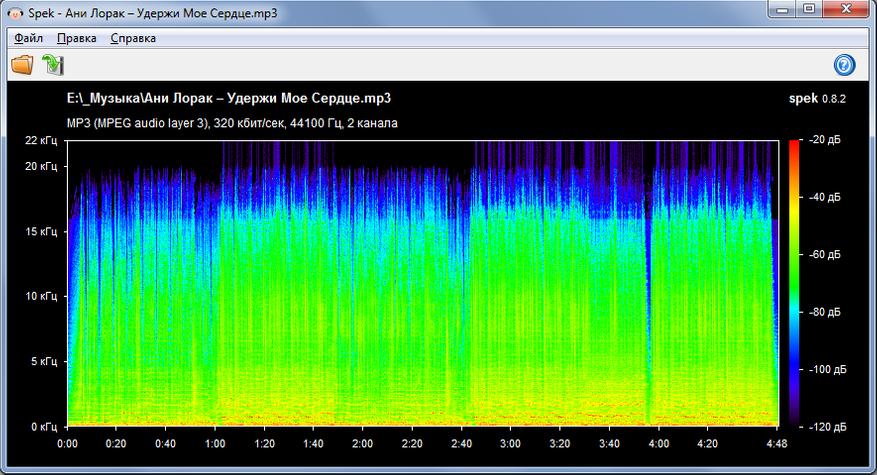
Размер крохотный, есть портабельная и установочные версии. Для удобства рекомендую добавить соответствующий пункт в контекстное меню проводника. К сожалению, не умеет работать с несколькими файлами одновременно, поэтому проверка всей музыкальной коллекции/диска может затянуться.
Spectro:
Представляет собой альтернативу предыдущей программы, но дополнительно выдает некоторую информацию по треку:
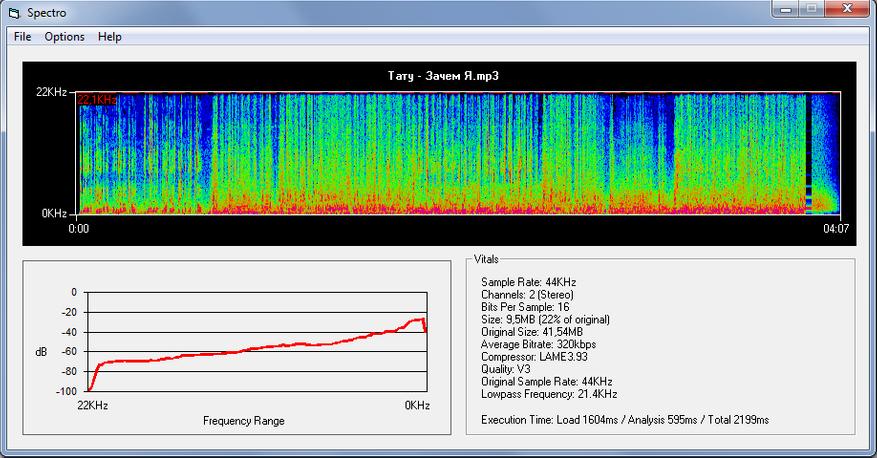
Также как и предыдущая, не умеет работать с несколькими файлами (папками) одновременно.
Foobar:
Представляет собой многофункциональный плеер с огромным количеством настроек и плагинов, с помощью которых можно строить спектрограммы. Сам я пользуюсь AIMPом и SPEKом, поэтому себе не устанавливал и в подробности настроек не вникал.
Console Audio Tools:
Представляет собой пакет утилит для проверки и конвертации аудиофайлов. Умеет стоить наглядные спектрограммы:
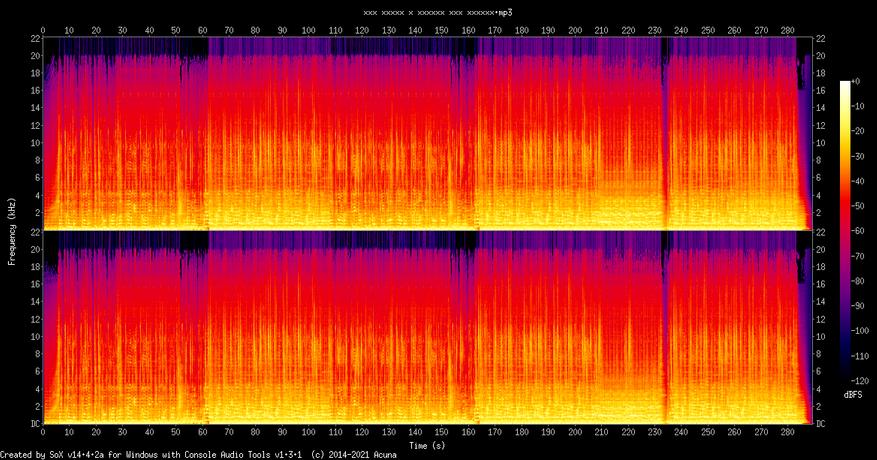
Программа консольная, графической оболочки не имеет, поэтому не очень удобна в использовании.
*Upd, совсем забыл про замечательную программу Audacity, спасибо Stanislav Yuzva, что напомнил про нее
Audacity:
Представляет собой полноценный звуковой редактор, в котором можно отредактировать трек/дорожки, перекодировать в другой формат, записать звук с любого источника и многое другое:

Основной упор сделан именно на редактирование: склейка/обрезка, изменение параметров звучания и наложение эффектов, сведение дорожек и прочее. В отличие от популярных монстров типа Adobe Audition, эта программа небольшая (есть портабельная версия) и абсолютно бесплатная. Единственный минус, нет быстрого доступа к построению спектрограммы, первые две проги в этом плане гораздо предпочтительнее.
Выводы:
Это далеко не полный список программ, но я попытался рассказать о наиболее простых и бесплатных, использование которых не потребует каких-либо дополнительных знаний. С их помощью можно с легкостью выявить апконверт в своей коллекции и при желании заменить трек на более качественный.

Друзья, здесь делимся методами проверки подлинности аудио файлов lossless

Я в этих делах еще новичок, так что извиняйте









Сейчас все равно пока не до обрезки, весь нужный материал я не скачал, а ресурсы все заблокировали



Александр, пробовать и платить за него имело бы смысл при доступе к ЦАП телефона, а так он не лучше родного звучит (родной работает с ЦАП). Один плюс- кроссфейдер(нонстоп) без пауз слушать и только, а звук на любителя(переигрывает с впечатлением хайфайности, которой в треках нет ибо на стационаре её не обнаружено)))) 2 раза ставил 2 сносил, возвращаясь к стоку.


Роман, согласен) Я использую его, так как часто хожу с проводной гарнитурой, к которой я привык, и все мы знаем, что разные наушники просят разные настройки звука, тут нейтрон в тему, тем более для мп3) Дома уже накладные, 32ом, flac и дефолные настройки)


Денис, это вообще левая программа какая-то и далеко не офф. сайт программы. Левая потому что пользуется словосочетанием уже раскрученной (это не минус, ничего, просто мое ощущение)). И второе, не поддерживает mp3 формат (указано на сайте). Т.е. если у вас апконверт из mp3, допустим, в flac- то она его не прочтет. Делал опыт, трем файлам программа поставила рейтинг CDDA, а на деле это был апконверт.
Коротко- зачем это нужно, если есть проверенная программа, описанная на форуме. :)

Обе программы, представленные тут, не совсем точны. обе программы показали что музыкальный файл lossless. хотя на самом деле был Mp3 конвертированный в wav. и acc lossy в wav тоже самое.

Sergey, Советую пользоваться плеером Poweramp платной версии. Я сам давно им пользуюсь и при том на разных мобилах. Сейчас пользуюсь meizu pro6+ и наушники Zenhaizer 5.0G
Работа с файлами, связанными с Цифровое аудио в настоящее время является порядком дня, так как мы используем их для всех видов задач. Будь то слушать музыку, как часть других более важных проектов, или сохранить звуковые заметки, MP3, WAV и т. д., являются постоянными на ПК.
Эти файлы были у нас в течение нескольких лет, и они продолжают расти с точки зрения использования, разнообразия и качества. Конечно, в зависимости от типа использования, которое мы собираемся использовать, мы выберем тот или иной формат. В то же время качество вывода этих файлов также можно настроить с помощью множества программы , Конечно, в большинстве случаев бывает, что чем выше качество, тем больше места занимают файлы.

Связь между качеством звука и файловым пространством
Поэтому, если у нас есть широкая библиотека звуковые файлы нечто большее, чем обычно среди любителей музыки, это раздел, о котором они должны позаботиться. И дело в том, что пространство в наших дисках очень ценно, поэтому тратить его никогда не рекомендуется. Именно для всего этого многие выбирают снижение качества этих аудиофайлов, чтобы освободить место при их хранении.
То же самое происходит в том случае, если мы загружаем эти файлы из Интернета. И дело в том, что не все, что мы скачиваем, включая музыку, имеют качество, которое мы ожидали до его загрузки. Как бы то ни было, это может быть тот случай, когда нам интересно узнать, из первых рук, есть ли в аудиофайле оригинальное качество или потерял часть этого. Это то, чего мы можем достичь с помощью некоторого программного обеспечения, которое позволяет нам определить, являются ли эти звуковые файлы оригинальными или потеряли качество.
Таким образом, мы сможем узнать из первых рук, понесли ли музыкальные файлы, с которыми мы имеем дело, потерю качества или нет. Чтобы сделать это, нам просто нужно использовать некоторые программные решения, о которых мы будем говорить в этих же направлениях. В частности, это очень поможет нам узнать, Музыка что у нас на ПК произошли какие-либо преобразования, прежде чем они потеряли качество звука.
Приложения для сравнения качества аудио файлов
Торговый маленький помощник
Имеет простой интерфейс пользователя где нам нужно только перетащить файл, который нужно проанализировать. Как только процесс завершен как таковой, программа показывает нам отчет со всеми подробностями, относящимися к качественным свойствам файла, чтобы мы знали, есть ли у него CD качество, или потерял часть этого.
Проверка звука без потерь
Это еще одно интересное предложение такого типа для проверки реального качества имеющихся у нас музыкальных файлов. Таким образом, что без потерь Аудио Checker действительно анализирует аудио треков без потерь и обнаруживает транскодирование, чтобы сообщить нам, если это качество ниже ожидаемого.
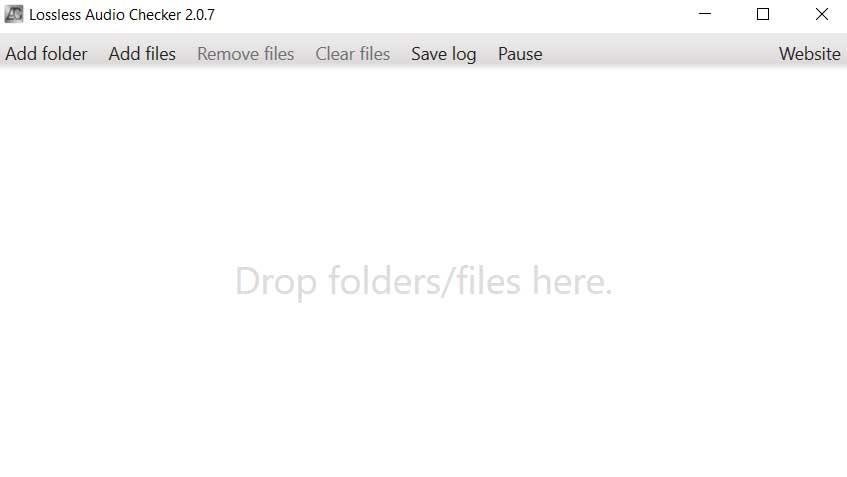
Всего этого можно добиться, загрузив программу как таковую с эту ссылку , Также стоит знать, что самое интересное в этом предложении заключается в том, что оно совсем не усложняет жизнь. Это портативное и бесплатное приложение, в которое нам нужно только перетаскивать музыкальные файлы для анализа без каких-либо дополнительных сложностей.
Аудио Checker
Одна из главных характеристик, которую предлагает нам эта альтернатива, о которой мы сейчас говорим, - это то, что она предлагает нам привлекательного и визуального пользователя. интерфейс , Его работа так же проста, как и в других описанных приложениях, поскольку достаточно загрузить файл в этом интерфейсе, чтобы оценить его качество по сравнению с оригиналом.
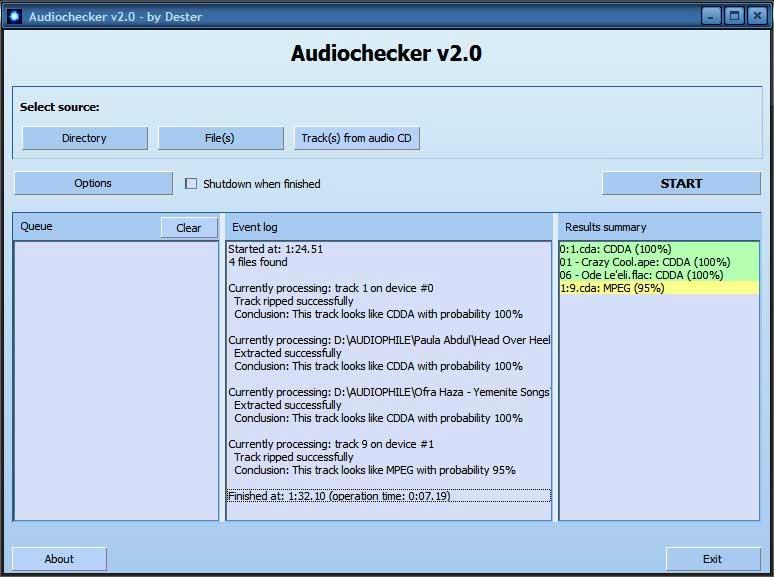
Однако некоторые пользователи жалуются на надежность анализы проводится здесь. Например, некоторые из этих ошибок могут быть обнаружены при разборе файлов в формате FLAC. Если вы хотите заполучить программу и попробовать ее из первых рук, это то, что вы можете получить от эту ссылку .
С другой стороны, чтобы протестировать эту программу, которую мы обсуждали в данном случае, Spek, вы можете скачать ее с ее Официальный сайт , Также, как и в предыдущем случае, здесь мы можем обратить внимание на аккуратный пользовательский интерфейс, который нам предлагают его разработчики.

В то же время важно знать, что ваша внутренняя работа несколько отличается от того, что мы видели до сих пор. И это то, что Спек на самом деле заявление что после загрузки рассматриваемого аудиофайла возвращает соответствующий ему акустический спектр. Это будет очень полезно для нас, чтобы мгновенно узнать частотный диапазон файла. Кроме того, спектр также покажет нам диапазон децибел файла, который помогает узнать, понес ли он потери качества или нет.
Тау анализатор
Это еще одна программа такого типа, также совершенно бесплатная, которая помогает нам отличать файлы оригинальных компакт-дисков от подделок с потерей качества. Итак, как мы упоминали ранее, эта программа отвечает за анализ эти файлы, чтобы увидеть, есть ли утечка в загруженном файле. Поэтому с помощью этой программы мы можем проверить подлинность ваших музыкальных компакт-дисков.
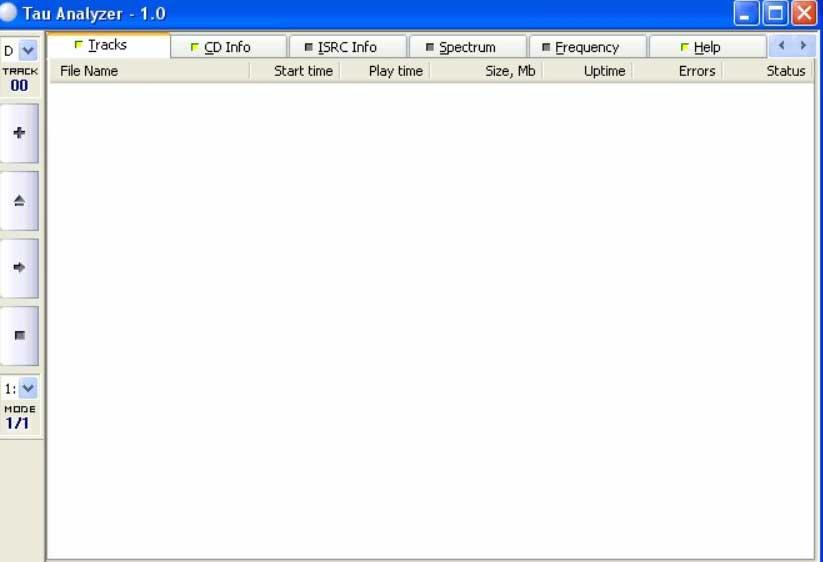
Скажите, что после загрузки из эту ссылку , он предоставляет нам довольно интуитивно понятный и простой пользовательский интерфейс. Это позволяет нам работать непосредственно с этими аудио файлы и предлагает нам внутренний анализатор спектра и частоты.
Spectro
Когда дело доходит до анализа звуковых файлов, которые мы сохранили на наших жестких дисках, Spectro является еще одним очень интересным решением в этом отношении. Это абсолютно бесплатная программа, которую мы можем скачать с эту ссылку и это отвечает за анализ наших аудиофайлов.
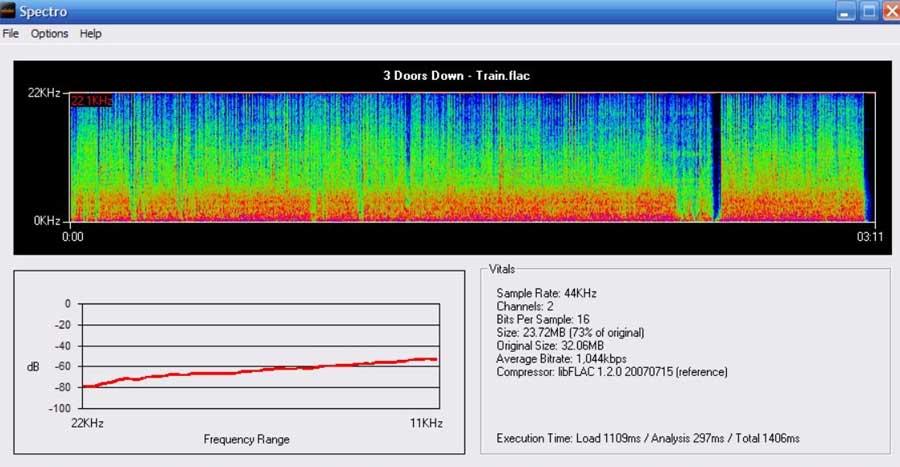
Скажем, что приложение как таковое представляет собой анализатор звуковых файлов, способный работать с такими форматами, как FLAC, APE, MP3 и WAV. Таким образом, он показывает нам наиболее важные данные загруженных файлов и создает спектрограмму с ними. Таким образом и визуально мы можем быстро обнаружить снижение качества.
Читайте также:


